Schwarze Kino-Balken einblenden (Kino-Effekt)
Woran merkt man, dass im Kino der Film beginnt? Die Lichter gehen aus, es wird ruhiger und auf der Kinoleinwand scheinen von unten und oben schwarze Balken einzufahren. Diesen „Kino-Effekt“ – meist noch mit einem gelblichen Farbfilter, sieht man ab und zu in Videos auf YouTube. Es wird immer nur als kurze Sequenz verwendet, die Kino-Balken sind maximal für zehn Sekunden sichtbar und verschwinden dann wieder aus dem Bild.
In dieser Anleitung zeige ich, wie man die Kino-Balken mitsamt Farbfilter aufbaut und speichert, sodass man das ganze Prozedere nur einmal durchführen muss.
Wie sehen die Kino-Balken aus?
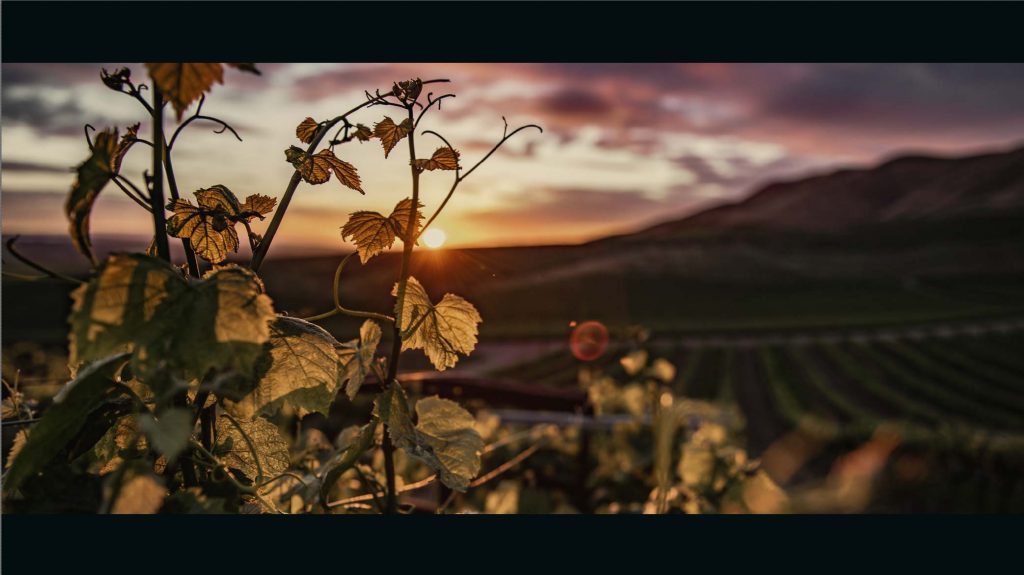
Schwarze Balken fahren ein und leichter Farbfilter erscheint. Aber nur für eine kurze Dauer, um die Szene zu betonen. Danach verschwinden die Kino-Balken wieder und Farben kehren zum normalen Anblick zurück. Dieser Effekt kann genutzt werden, um einen bestimmten Moment zu betonen, wie zum Beispiel:
- Etwas Kritisches passiert gerade
- Darsteller schaut direkt in die Kamera
- Detailaufnahme ist zu sehen
So wird der Kino-BalkenEffekt aufgebaut
Für den Kino-Balken-Effekt kann man mit SpotOn, DiaShow oder Stages arbeiten. In Stages können wir mit Keyframes arbeiten, das erleichtert die Sache sehr. Trotzdem kann man alles auch in SpotOn und DiaShow nachmachen.
Wir benötigen folgende Objekte aus der Toolbox:
- Video oder Foto
- Kapitel-Objekt um Video und Balken gleichzeitig anzuzeigen
- Flexi-Collage um darin Balken und Farbfilter zusammenzufassen und leicht verschieben zu können
- Dynamische Form (Rechteck) für die schwarzen Balken
- Farbeffekt für den leichten Gelbfilter
In AquaSoft Stages kann man sich zusätzlich noch die Keyframe-Spur anzeigen lassen. Das macht es unheimlich einfach, die Bewegungen aufeinander abzustimmen (beide Balken fahren zeitgleich ein, Farbeffekt wird parallel dazu sichtbar). Die Keyframes sind dabei verantwortlich für die Steuerung. Wann beginnt eine Bewegung, wie lange dauert sie? Keyframes kann ich einfach verschieben und so die Animationen aufeinander abstimmen.
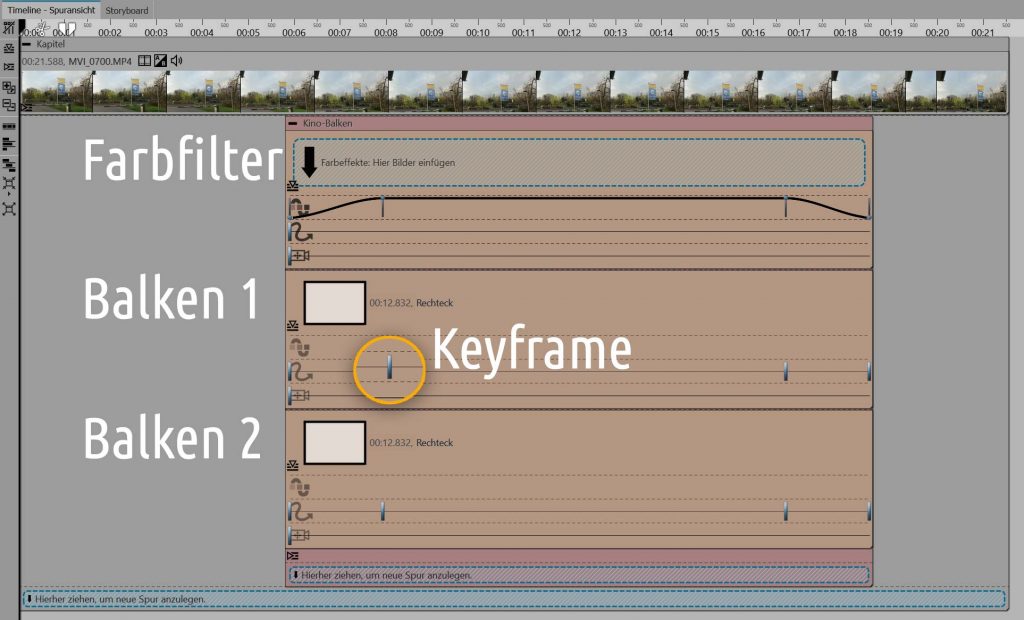
In Stages und DiaShow Ultimate kann man den Effekt, wenn er einmal erstellt ist, auch speichern! So muss man ihn nur ein einziges Mal nachbauen. Danach kann man die Flexi-Collage in die Toolbox ziehen und als eigene Vorlage speichern.
Kino-Balken: Schritt für Schritt erklärt 🎬
In der Timeline befindet sich ein Kapitel. In der ersten Spur sehen wir unser Video. An welcher Stelle sollen nun die Kino-Balken erscheinen? Machen wir die Stelle ausfindig, in die Spur darunter ziehen wir jetzt eine Flexi-Collage.
Balken einfügen
In die Flexi-Collage ziehen wir nun aus dem Bereich „Dynamische Formen“ das Rechteck, dem wir unter „Eigenschaften“ eine schwarze (oder sehr dunkle) Farbe geben. Das Rechteck wird nun im Layoutdesigner so verkleinert und verschoben, dass wir im oberen Rand einen Balken erhalten (Höhe ca. 10%).
Dieser Balken wird nun kopiert und nochmals eingefügt. Den zweiten Balken verschieben wir nun an den unteren Rand.
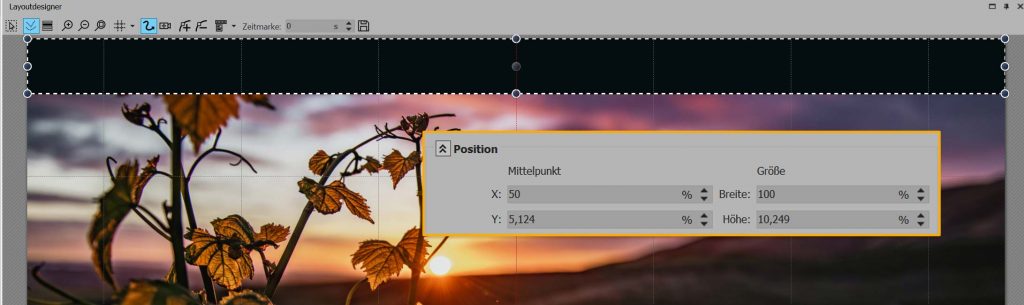
Balken bewegen sich
Nun bekommen die Balken ihre Bewegung. Bei der ersten Marke müssen die Balken außerhalb des sichtbaren Bereichs liegen. Sie bleiben dann für etwa zehn Sekunden stehen, bis sie dann wieder nach oben fahren. Diese Bewegung legen wir entweder über die Symbole für die Bewegungsmarken an oder über die Keyframes.
Farbeffekt einfügen
Zum Schluss ziehen wir den Farbeffekt aus der Toolbox in die erste Spur unserer Flexi-Collage. Er ist in der Toolbox unter „Live-Effekte“ zu finden. Unter „Eigenschaften“ reduzieren wir die Stärke auf ca. 30%. Wer möchte, dass der Farbeffekt nicht abrupt, sondern ganz sanft erscheint, sollte noch sich noch um die Transparenzkurve kümmern (bei „Eigenschaften“ unter „Transparenz“ oder direkt in der Keyframe-Spur für die Transparenz im Effekt).
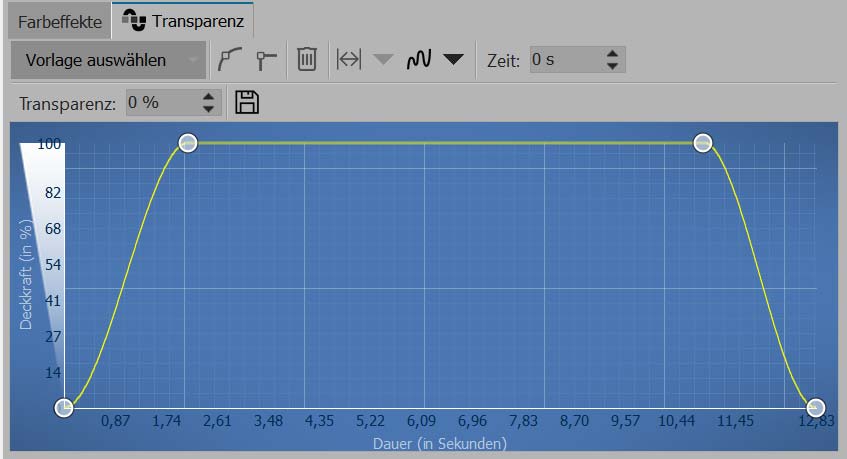
Viel Spaß beim Nachmachen!


 (7 Stimmen, durchschnittlich: 4,14 von 5)
(7 Stimmen, durchschnittlich: 4,14 von 5)

Wenn man in der flexicollage mehrere Fotos hat und die Steuerung der Inhalte aller Fotos auf keine Einblendung und liegen lassen festlegt und diese Möglichkeit zentral für alle Inhalte der ein- und Ausblendung haben möchte wird dies nur für das Foto verwendet.